Samsung One UI đã được công nhận là một trong những giao diện Android phong phú tính năng nhất hiện nay. Tuy nhiên, ứng dụng Good Lock của Samsung còn mở khóa những công cụ và tùy chỉnh nâng cao, giúp bạn cá nhân hóa thiết bị Galaxy của mình sâu hơn nữa. Từ việc tùy chỉnh giao diện người dùng chuyên sâu, điều khiển bằng cử chỉ đến cải thiện khả năng đa nhiệm – nếu bạn nghĩ mình đã hiểu rõ chiếc điện thoại Galaxy của mình, Good Lock sẽ cho bạn thấy thiết bị còn có thể làm được nhiều hơn thế. Đây là những module Good Lock mà tôi đã sử dụng và thấy chúng thực sự thay đổi trải nghiệm trên điện thoại của mình.
Home Up: Thay Đổi Màn Hình Chính và Màn Hình Ứng Dụng
Một trong những ưu điểm lớn của điện thoại Samsung là khả năng tùy biến đáng kinh ngạc. Tuy nhiên, hầu hết mọi người chỉ dừng lại ở việc thay đổi hình nền và bảng màu. Để biến chiếc điện thoại của bạn trở nên thực sự độc đáo, hãy bắt đầu với module Home Up trong Good Lock.
Với Home Up, tôi chủ yếu sử dụng để giảm kích thước biểu tượng ứng dụng và ẩn nhãn biểu tượng trên màn hình chính và màn hình ứng dụng, mang lại vẻ ngoài gọn gàng hơn nhiều. Dù sao thì, tôi cũng không thể quên biểu tượng của WhatsApp trông như thế nào. Tôi cũng đã thay đổi số cột trong màn hình ứng dụng từ bốn thành năm để xem được nhiều ứng dụng hơn cùng lúc, giảm thiểu việc phải cuộn để tìm ứng dụng mong muốn. Tương tự, bạn có thể tinh chỉnh kích thước thư mục bật lên và lưới màn hình chính.
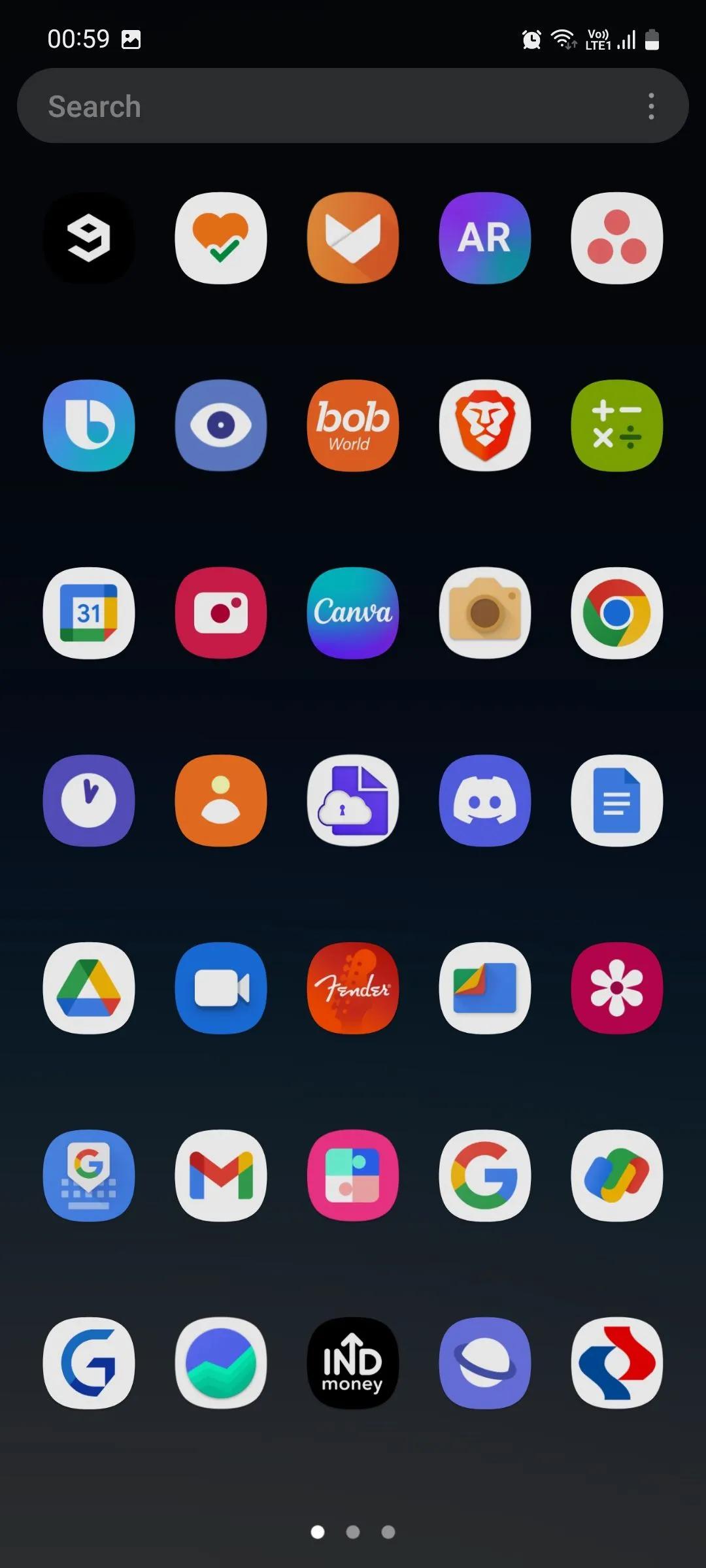 Tùy chỉnh màn hình ứng dụng với Home Up Good Lock Samsung
Tùy chỉnh màn hình ứng dụng với Home Up Good Lock Samsung
Đối với những người đam mê tùy chỉnh, bạn thậm chí có thể sử dụng menu DIY Home screen mới để thêm nhãn dán, thay đổi kích thước và di chuyển các mục trên màn hình chính một cách tự do mà không bị giới hạn bởi các lưới cứng nhắc. Tuy nhiên, tính năng này yêu cầu thiết bị của bạn phải chạy One UI 7 trở lên. Nếu lỡ làm hỏng bố cục màn hình chính, bạn có thể khôi phục lại bố cục trước đó nhờ tính năng Back up and restore, cho phép lưu cài đặt của bạn để sử dụng sau này. Good Lock còn có một menu cho phép bạn tinh chỉnh các hiệu ứng động của hệ thống để chúng mượt mà và sinh động hơn – đó đều là những tính năng nhỏ nhưng mang lại trải nghiệm đáng giá. Home Up còn rất nhiều tính năng khác, tôi khuyên bạn nên tự mình khám phá để tìm hiểu mọi khả năng của nó.
Theme Park: Tùy Biến Biểu Tượng Ứng Dụng Bên Thứ Ba và Giao Diện
Bạn có thể đã biết rằng việc áp dụng các gói biểu tượng ứng dụng của bên thứ ba thường yêu cầu sử dụng một trình khởi chạy (launcher) khác. Điều này là do nhiều điện thoại Android không hỗ trợ gốc cho các gói biểu tượng – chỉ có OnePlus là một trong số ít ngoại lệ. Samsung One UI cũng không có hỗ trợ gốc cho các gói biểu tượng, nhưng bạn có thể sử dụng module Theme Park của Good Lock để không chỉ áp dụng các gói biểu tượng mà còn tùy chỉnh từng biểu tượng ứng dụng riêng lẻ. Vì Good Lock về cơ bản là một phần mở rộng của One UI, nên việc sử dụng nó mang lại cảm giác hoàn toàn tự nhiên, không khác gì đang dùng launcher gốc.
Thông thường, một gói biểu tượng duy nhất không chứa đủ biểu tượng cho tất cả các ứng dụng của bạn, khiến cho ngăn kéo ứng dụng trông không đồng nhất. Giải pháp là tải xuống nhiều gói biểu tượng theo cùng một phong cách thiết kế, áp dụng một gói, và sử dụng các gói khác cho những ứng dụng mà biểu tượng của chúng không thay đổi. Đó là những gì tôi đã làm trên điện thoại của mình: Tôi có ba gói biểu tượng, tất cả đều theo phong cách tối giản màu trắng, và tôi đã sử dụng Theme Park để điều chỉnh thủ công từng ứng dụng trên điện thoại. Việc này mất chút thời gian, nhưng thực sự rất đáng giá. Theme Park không chỉ dùng cho biểu tượng ứng dụng. Bạn có thể sử dụng nó để tùy chỉnh gần như mọi thứ trên điện thoại, bao gồm bảng Cài đặt nhanh (Quick Settings), thanh âm lượng và bàn phím.
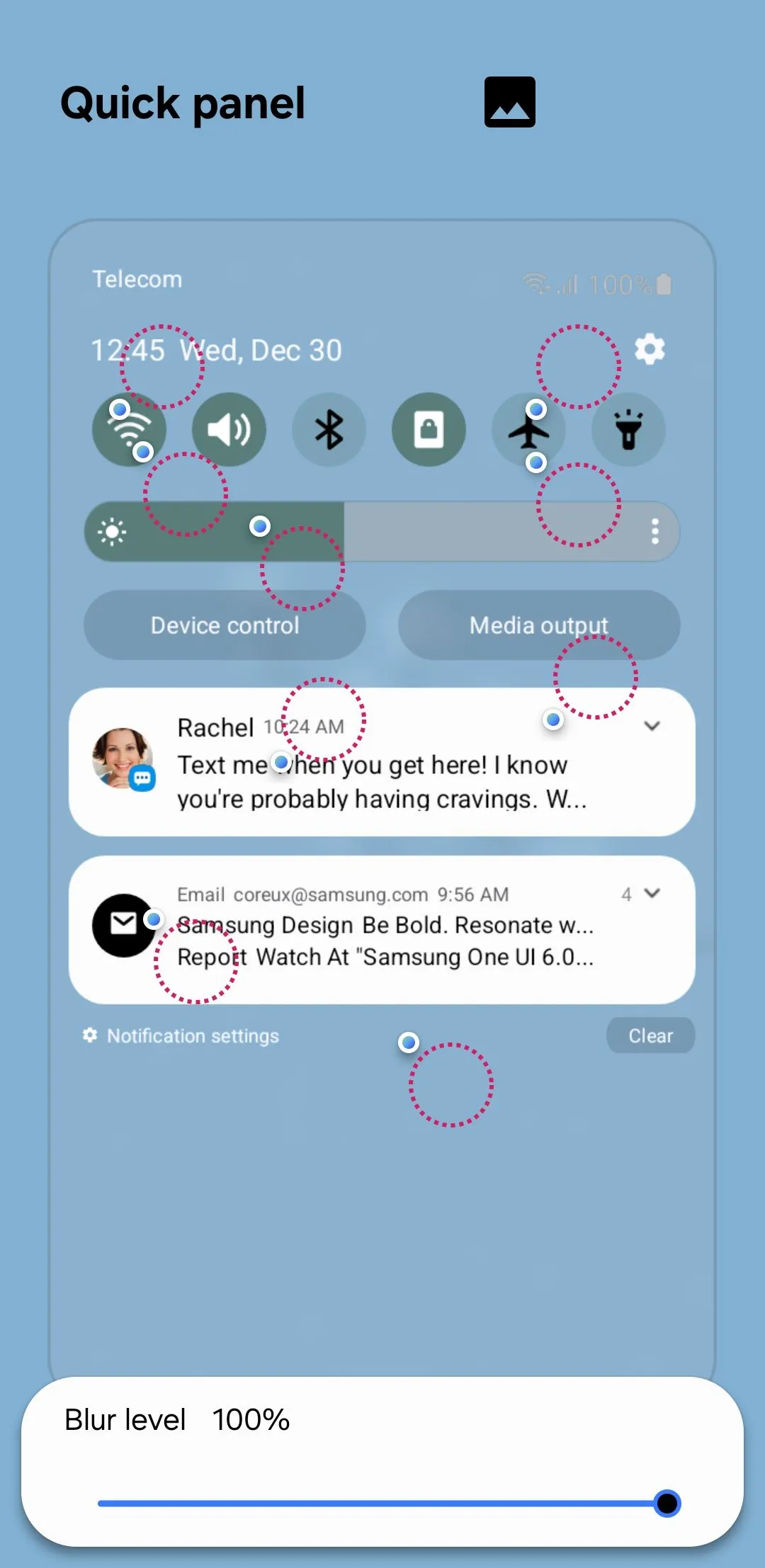 Giao diện Theme Park cho phép tùy chỉnh bảng Cài đặt nhanh
Giao diện Theme Park cho phép tùy chỉnh bảng Cài đặt nhanh
Nice Shot: Thêm Nút Xóa Nhanh Ảnh Chụp Màn Hình
Khi bạn chụp ảnh màn hình trên điện thoại Samsung, một thanh công cụ nhỏ sẽ xuất hiện ở cuối màn hình hiển thị các tùy chọn để cắt, gắn thẻ hoặc chia sẻ hình ảnh ngay lập tức. Nhưng vì một lý do nào đó, nó lại thiếu nút xóa. Điều đó có nghĩa là bạn phải xóa ảnh chụp màn hình từ bảng thông báo hoặc vào thư viện của mình, điều này tốn thời gian không cần thiết. Một tác vụ đơn giản như xóa một ảnh chụp màn hình không mong muốn lẽ ra không nên yêu cầu bạn phải mở thư viện, mở album ảnh chụp màn hình, chọn ảnh, nhấn Xóa, và sau đó xác nhận. Hơn nữa, sau khi bạn xóa ảnh, nó sẽ vẫn nằm trong thư mục rác trong 30 ngày trước khi bị xóa vĩnh viễn.
Với module Nice Shot, bạn có thể thêm nút xóa vào thanh công cụ ảnh chụp màn hình. Điều này cho phép bạn xóa vĩnh viễn và ngay lập tức một ảnh chụp màn hình chỉ với một lần chạm, và nhanh chóng tiếp tục công việc của mình.
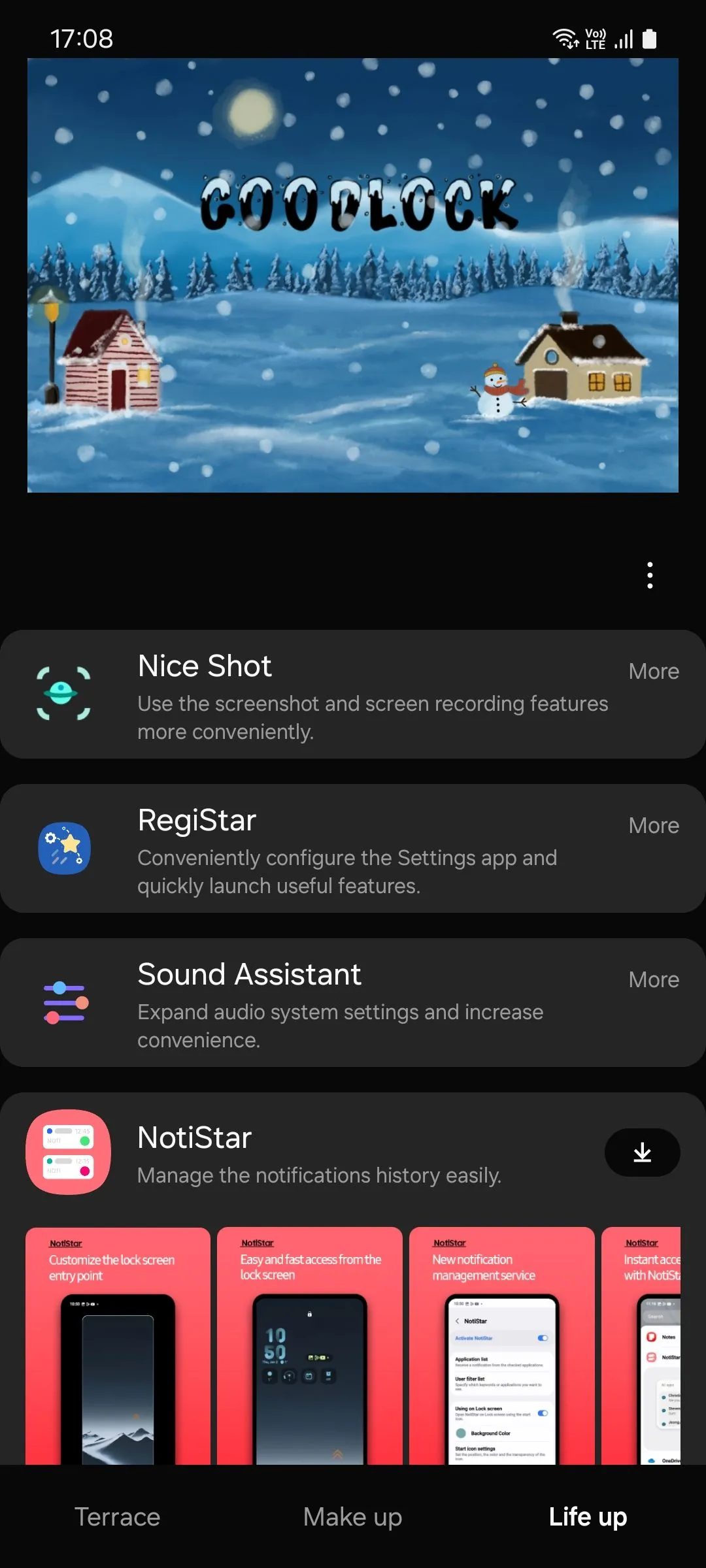 Danh sách các module trong ứng dụng Good Lock Samsung
Danh sách các module trong ứng dụng Good Lock Samsung
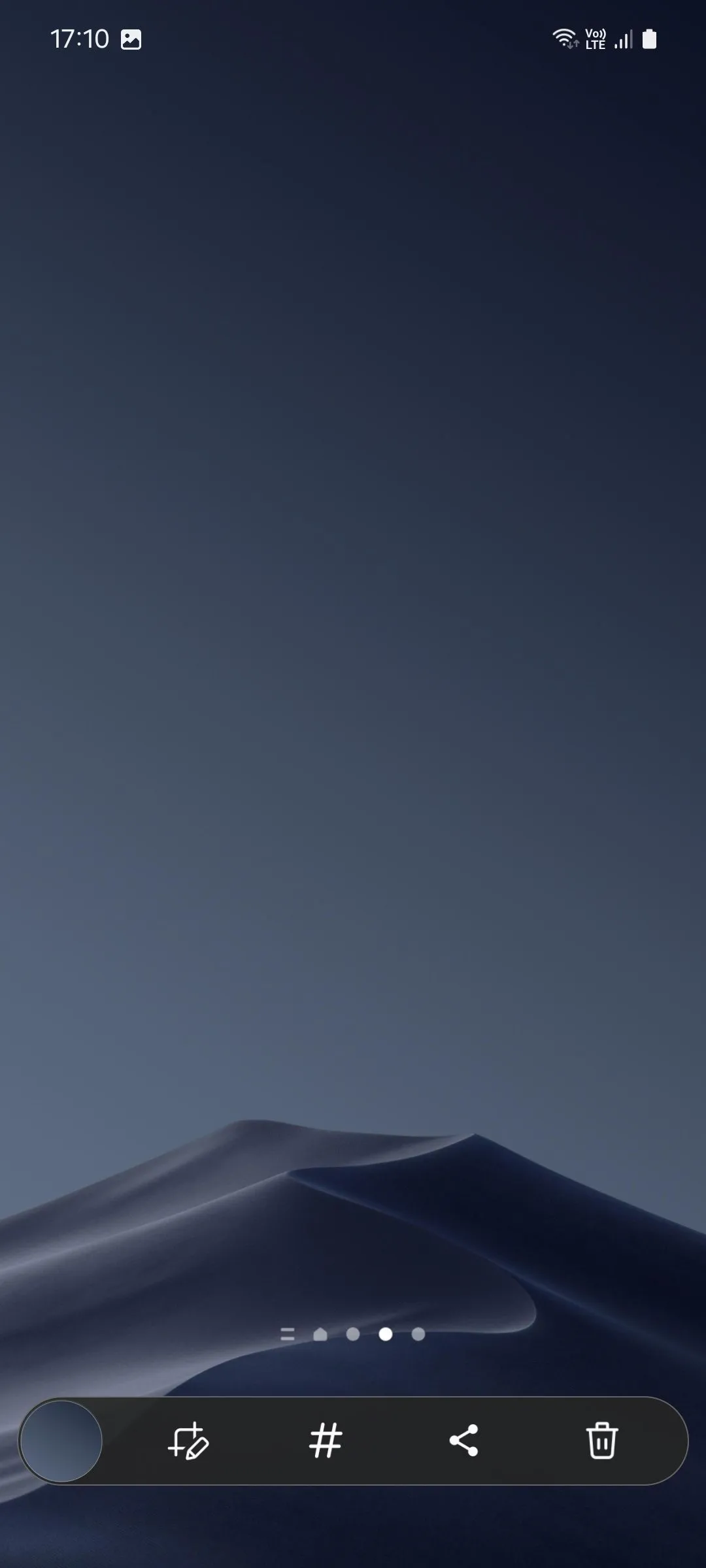 Thanh công cụ chụp màn hình Samsung với nút xóa được thêm
Thanh công cụ chụp màn hình Samsung với nút xóa được thêm
MultiStar: Đa Nhiệm Hiệu Quả Hơn
Chế độ chia đôi màn hình có sẵn trên tất cả điện thoại Android, nhưng điện thoại Samsung còn cho phép bạn mở ứng dụng ở chế độ pop-up (cửa sổ nổi). Đây là cách bạn mở các cửa sổ ứng dụng trên máy tính và cho phép đa nhiệm tốt hơn. Tôi thường xuyên đa nhiệm trên điện thoại của mình và thấy cả hai tính năng này khá tiện dụng.
Tuy nhiên, vì các ứng dụng chỉ chiếm một phần diện tích màn hình khi mở ở chế độ chia đôi màn hình hoặc pop-up, chúng chỉ có thể hiển thị một lượng nội dung hạn chế cùng lúc. Điều này có nghĩa là tôi phải cuộn nhiều hơn để xem toàn bộ nội dung hoặc truy cập một menu nhất định. May mắn thay, module MultiStar có một giải pháp thông minh cho vấn đề này. Nó cho phép bạn giảm kích thước phông chữ cho các ứng dụng được mở ở chế độ đa cửa sổ (chia đôi màn hình và pop-up) để bạn có thể xem nhiều nội dung hơn trong một cửa sổ nhỏ hơn.
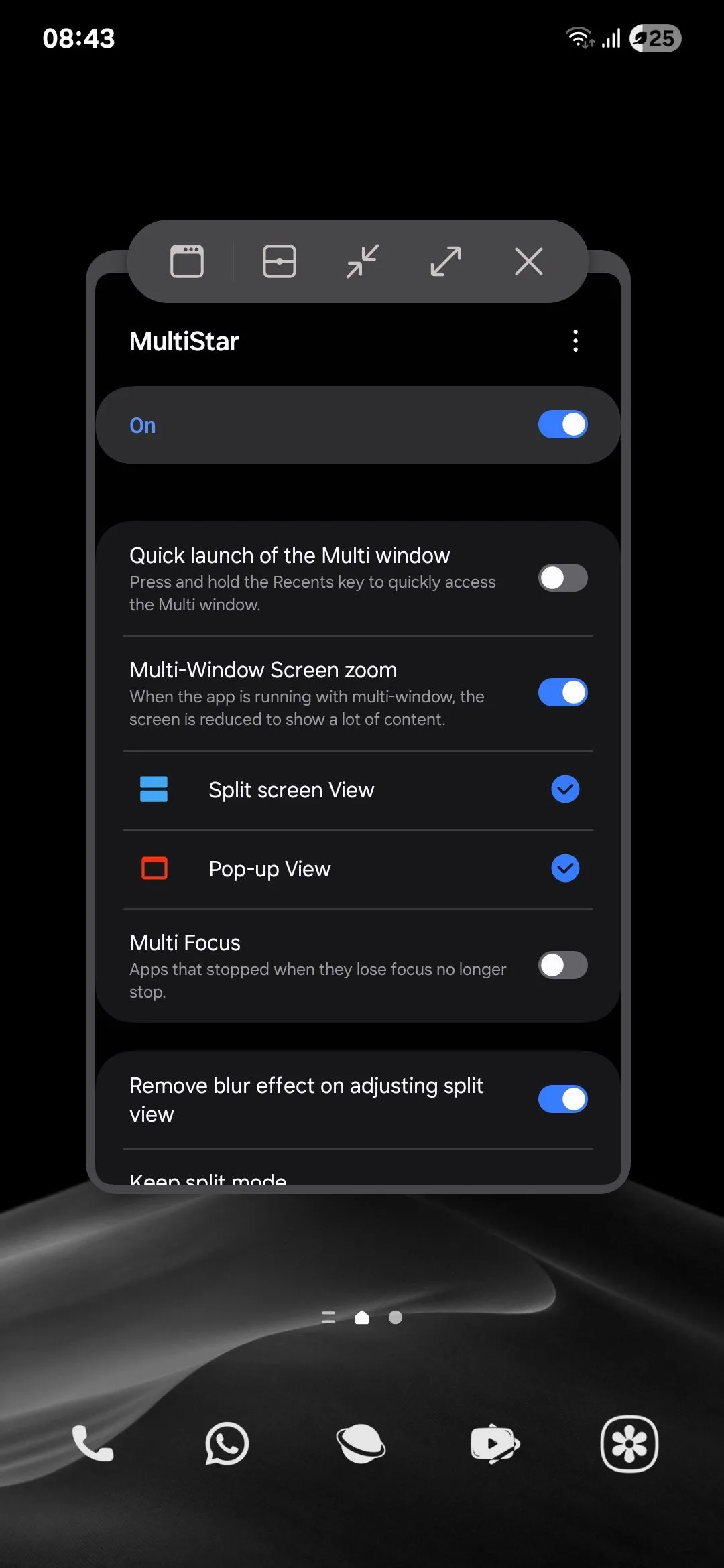 Màn hình pop-up Samsung được thu nhỏ sau khi kích hoạt MultiStar
Màn hình pop-up Samsung được thu nhỏ sau khi kích hoạt MultiStar
Nghe có vẻ là một tinh chỉnh nhỏ trên lý thuyết. Nhưng trong thực tế, nó tạo ra sự khác biệt lớn – đặc biệt nếu bạn thường xuyên đa nhiệm trên điện thoại như tôi.
RegiStar: Mô Phỏng Nút Hành Động Kiểu iPhone với Cử Chỉ Chạm Lưng
iPhone đi kèm với một Nút Hành Động (Action button) có thể tùy chỉnh, thông qua đó bạn có thể thực hiện đủ loại chức năng. Bật chế độ im lặng, mở camera, bật đèn pin, hoặc chạy một phím tắt tùy chỉnh đều có thể thực hiện chỉ với một lần nhấn. Mặc dù điện thoại Samsung không có bất kỳ nút chuyên dụng nào như vậy, bạn có thể có chức năng tương tự thông qua module RegiStar của Good Lock. Module này cho phép bạn thiết lập cử chỉ chạm lưng, thêm một cách mới để bạn tương tác với thiết bị của mình.
Phải thừa nhận rằng nó không linh hoạt bằng Nút Hành Động của iPhone, nhưng bạn có thể thực hiện các hành động như truy cập trợ lý giọng nói, hiển thị thông báo, mở ứng dụng hiện tại trong cửa sổ pop-up và chụp ảnh màn hình. Bạn có thể thêm cả tùy chọn chạm hai lần và chạm ba lần để tối đa hóa tiện ích của tính năng này. Nếu điện thoại của bạn có ốp lưng, hãy thử tăng độ nhạy để kích hoạt nhất quán hơn.
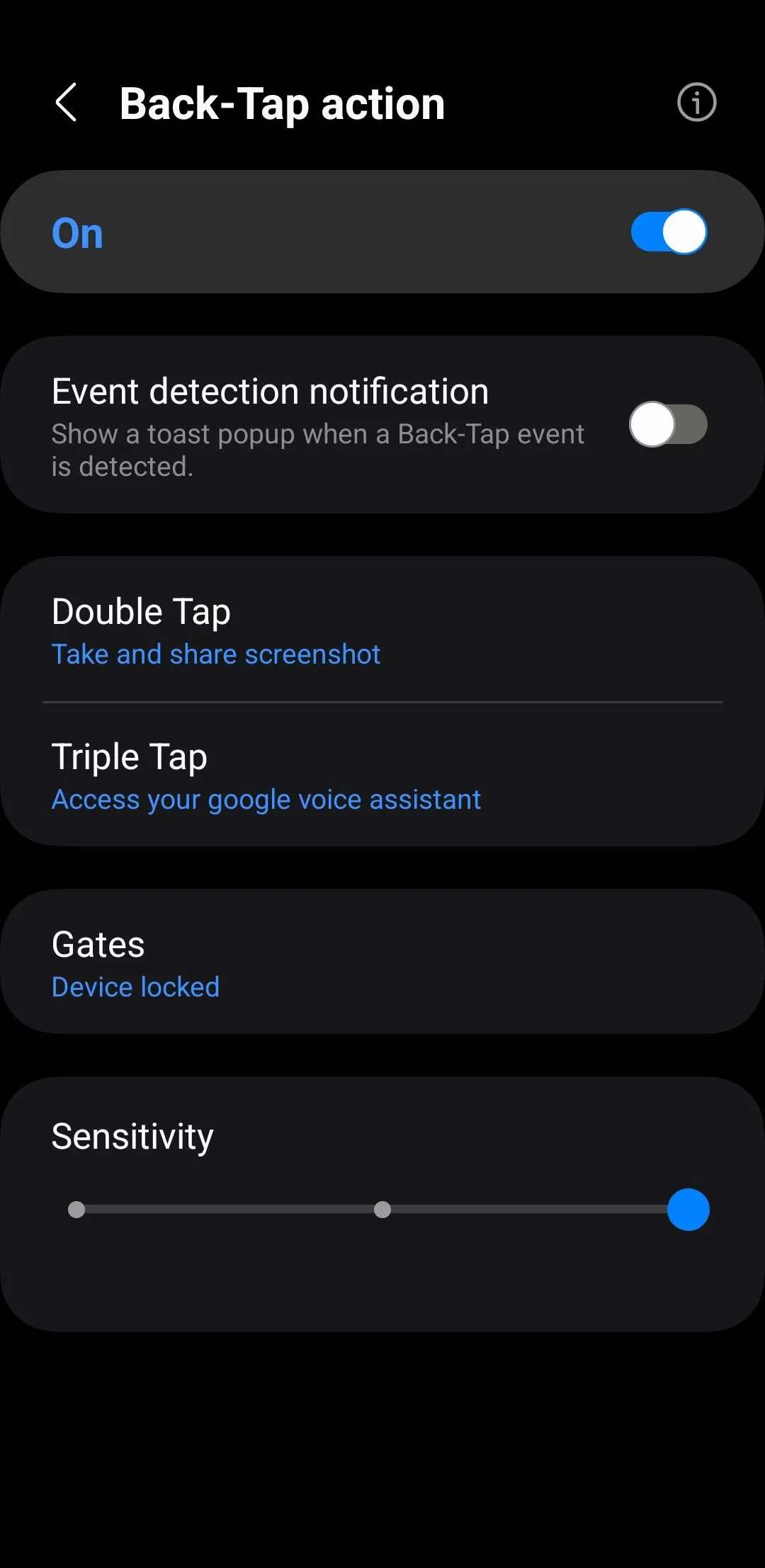 Menu cài đặt cử chỉ chạm lưng trên điện thoại Samsung
Menu cài đặt cử chỉ chạm lưng trên điện thoại Samsung
One Hand Operation+: Điều Khiển Điện Thoại Bằng Một Tay Dễ Dàng
Nếu bạn sử dụng cử chỉ vuốt để điều hướng trên điện thoại (thay vì điều hướng ba nút), module One Hand Operation+ trong Good Lock là một công cụ mạnh mẽ mà bạn nên biết. Nó cho phép bạn điều khiển điện thoại gần như hoàn toàn bằng cử chỉ ngón cái. Theo mặc định, để truy cập màn hình ứng dụng gần đây (Recents) bằng cử chỉ vuốt, bạn phải vuốt từ dưới màn hình lên và giữ. Nhưng với module này, bạn có thể thiết lập thêm các cử chỉ vuốt ở cạnh trái và phải của màn hình, tùy thuộc vào hướng bạn vuốt.
Chẳng hạn, bạn có thể thiết lập một cử chỉ vuốt chéo lên từ bên trái để mở màn hình Recents, và một cử chỉ vuốt xuống từ bên phải để về màn hình chính. Tương tự, bạn có thể thiết lập các hành động như tăng âm lượng, mở bảng Cài đặt nhanh, bật đèn pin, khởi động chia đôi màn hình, chụp ảnh màn hình, kích hoạt Game Booster, và nhiều hơn thế nữa.
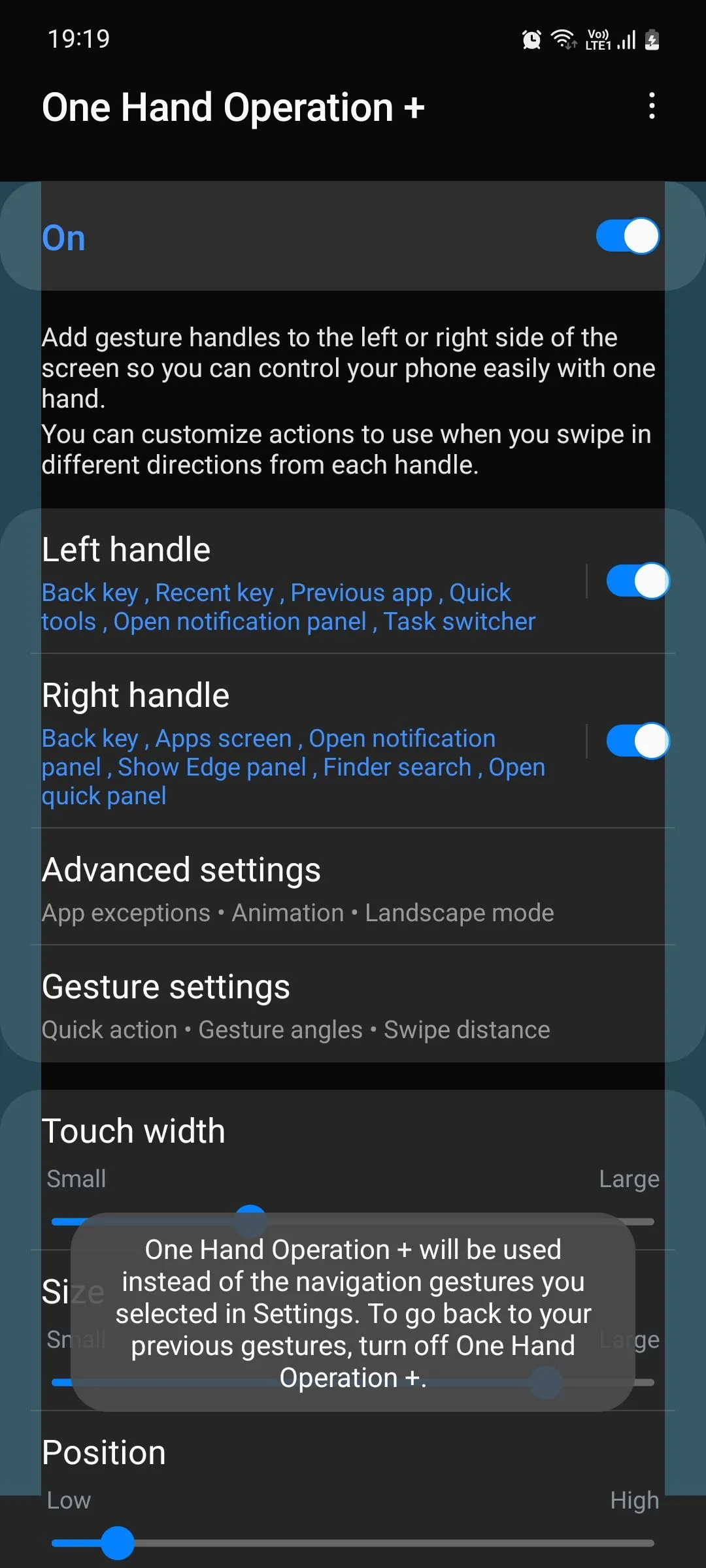 Cài đặt tay cầm cử chỉ One Hand Operation+ trong Good Lock Samsung
Cài đặt tay cầm cử chỉ One Hand Operation+ trong Good Lock Samsung
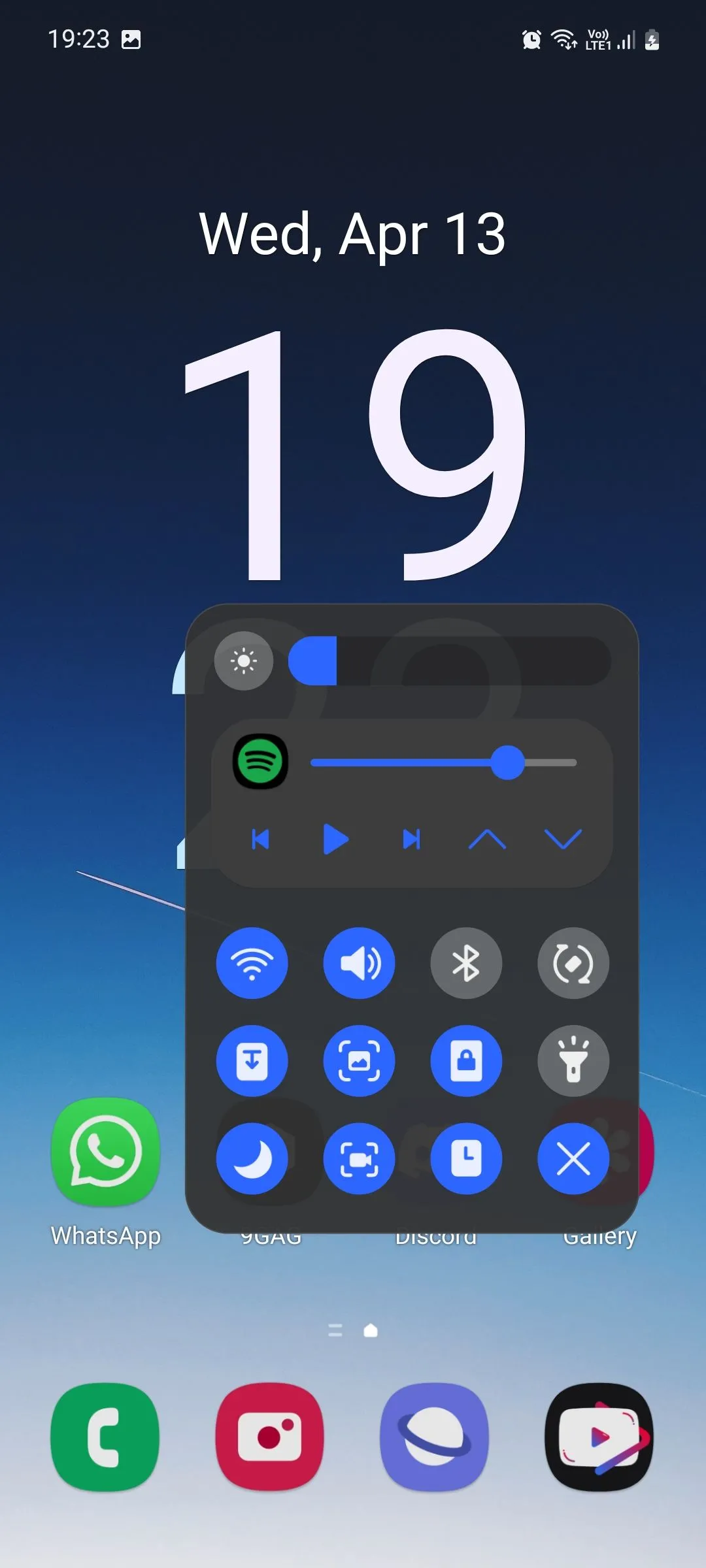 Hành động công cụ nhanh của One Hand Operation+ trên Good Lock Samsung
Hành động công cụ nhanh của One Hand Operation+ trên Good Lock Samsung
Vì Good Lock được thiết kế bởi Samsung chứ không phải một giải pháp của bên thứ ba, các tùy chỉnh bạn thực hiện thông qua nó mang lại cảm giác rất tự nhiên. Và các tính năng mà nó thêm vào thiết bị của bạn rất dễ được coi là tính năng gốc. Ứng dụng này có hơn 15 module, vì vậy bạn có thể dành thời gian để cá nhân hóa điện thoại của mình đến mức mong muốn. Chắc chắn bạn sẽ khám phá ra một số tính năng mới tuyệt vời mà bạn chưa bao giờ nghĩ mình cần.
Lời kết: Good Lock là một công cụ không thể thiếu cho bất kỳ ai muốn khai thác tối đa tiềm năng của chiếc điện thoại Samsung Galaxy. Với khả năng tùy biến sâu rộng và tích hợp liền mạch với One UI, nó mang lại một trải nghiệm sử dụng điện thoại cá nhân hóa và tiện lợi hơn đáng kể. Hãy tự mình khám phá từng module để biến chiếc điện thoại của bạn trở thành một thiết bị thực sự “của riêng bạn” và chia sẻ những khám phá thú vị của bạn cùng cộng đồng.